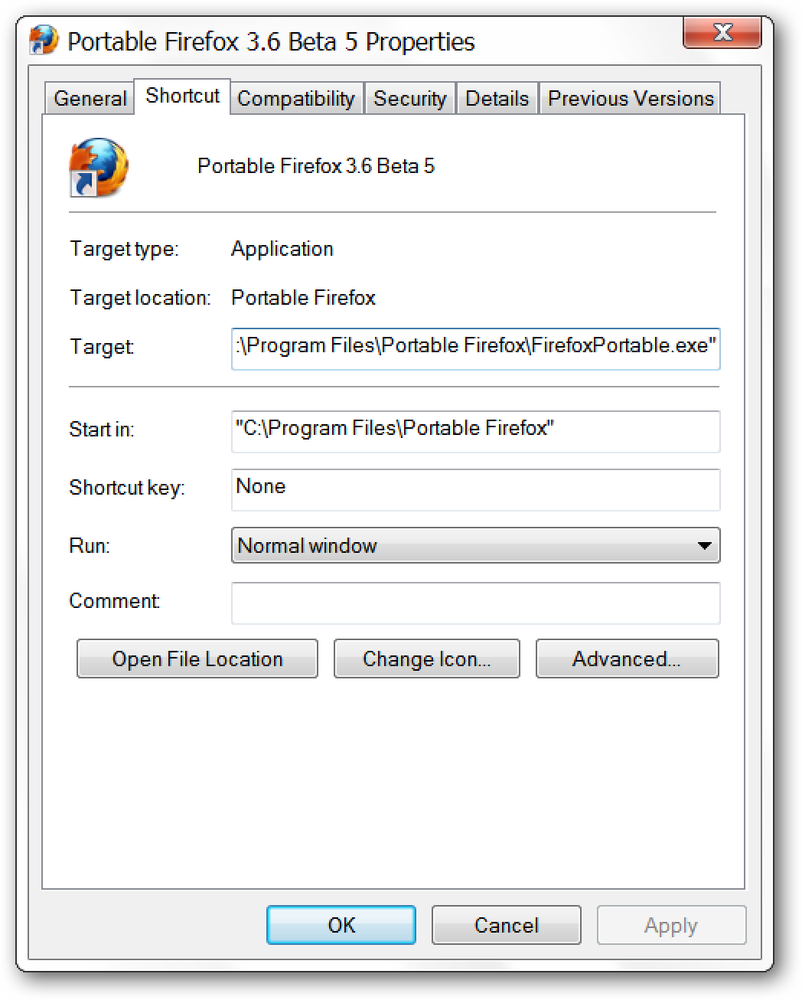Opstartaanpassingen voor Media Center in Windows 7
Zou je willen dat je meteen naar muziek kunt gaan wanneer je Media Center opent? Of misschien gewoon die opstartanimatie overslaan? Vandaag zullen we u verschillende opstartschakelaars laten zien waarmee u de manier kunt aanpassen waarop Media Center wordt geopend in Windows 7.
Opstartaanpassingen
We zullen al deze switches toevoegen aan het einde van de Doelwit, op het tabblad Snelkoppeling in de eigenschappen van Windows Media Center. Als u Media Center start vanuit het menu Start, gaat u naar Begin > Alle programma's, klik met de rechtermuisknop op Windows Media Center en selecteer 'Eigenschappen'. Als u Media Center start vanaf een snelkoppeling op het bureaublad, klikt u eenvoudig met de rechtermuisknop op het pictogram en kiest u 'Eigenschappen'. Op het tabblad 'Snelkoppeling' ziet u de Doelwit doos met de tekststring: % Windir% \ ehome \ ehshell.exe.
Om elk van deze schakelaars aan het doel toe te voegen, eenvoudig een ruimte verlaten na % Windir% \ ehome \ ehshell.exe, typ de schakelaar en klik op 'Opslaan'. Als u klaar bent, zou dit als volgt moeten luiden:
% windir% \ ehome \ ehshell.exe / nostartupanimation

Schakel de Startup Animation & Music uit
Met deze schakelaar wordt Media Center geopend zonder animatie en muziek. Het lijkt Media Center niet sneller te openen, maar als je geïrriteerd bent door de animatie en muziek, zal dit je bevrijden van beide.
/ geen startupanimatie

Alleen media-modus
Met de modus Alleen media wordt Windows Media Center op het volledige scherm weergegeven met de knoppen Verlagen en Sluiten verborgen. Een klein hangslot verschijnt in de rechterbovenhoek naast de tijd.
/ mediamode
U kunt de modus Alleen media uitschakelen vanuit Media Center door naar Taken> Alleen media afsluiten te gaan.

RTL-modus
Als u liever naar dingen van rechts naar links kijkt, kunt u genieten van de RTL-modus.
/ rtl
Deze schakelaar draait in wezen de richting van alles in Media Center om. U zult merken dat in de venstermodus zelfs de knoppen sluiten, maximaliseren en geminimaliseerd naar de linkerkant worden omgedraaid.

Verwijder het afsluiten van taken
Met deze schakelaar wordt de tegel Zet uit onder Taken in het Startmenu van Windows Media Center uitgeschakeld.
/noshutdownui
Dit kan met name handig zijn om te voorkomen dat familieleden afsluiten en uw pc uitschakelen wanneer deze moet blijven om uw favoriete programma's op te nemen.

Geen Chrome
Deze schakelaar opent Media Center zonder het vensterframe en geeft geen pictogram op de taakbalk weer.
/nochrome
Het ziet er cool uit als je het niet erg vindt om het venster niet met je muis te kunnen verplaatsen of om eenvoudig Media Center te verlaten. Als u deze modus wilt verlaten nadat u deze hebt ingevoerd, dubbelklikt u op het groene Media Center-logo links bovenaan in de modus Volledig scherm en klikt u vervolgens rechtsboven op de knop 'X' om af te sluiten.

Openen in de videotheek
Start direct in de videobibliotheek in volledig scherm met deze schakelaar.
/ Directmedia: video
Start op opgenomen tv
Als je direct je opgenomen tv-programma's wilt zien duiken, opent deze schakelaar Media Center in je opgenomen tv-bibliotheek in de modus Volledig scherm.
/ Directmedia: tv

Openen in de afbeeldingenbibliotheek
Als foto's meer uw ding zijn, kunt u Media Center openen in de afbeeldingenbibliotheek in de modus Volledig scherm.
/ Directmedia: foto's
Openen in de muziekbibliotheek
Als u Windows Media Center meer voor muziek gebruikt dan voor video of tv, kunt u deze schakelaar proberen voor het formaat. Het opent Media Center in de muziekbibliotheek in de modus Volledig scherm.
/ Directmedia: muziek

Speel je muziek bij het opstarten
Start je muziekverzameling bij het opstarten met deze schakelaar.
/ playallmusic
Als je liever alleen naar je favoriete nummers wilt gaan, probeer dan deze schakelaar.
/ playfavmusic

Speel muziek met een diavoorstelling
Start Media Center met een diavoorstelling vergezeld van uw muziek.
/ playslideshowwithmusic
Of speel de diavoorstelling met alleen je favoriete muziek.
/ playfavslideshowwithmusic

Begin met slechts een diavoorstelling
Als u alleen een diavoorstelling wilt bij het opstarten, probeert u deze schakelaar.
/ playslideshow
Of een diavoorstelling van alleen je favorieten.
/ playfavslideshow

Conclusie
Met sommige van deze schakelopties kunt u uw Windows 7 Media Center-ervaring naar wens aanpassen. Anderen kunnen gewoon interessanter zijn dan nuttig. Als u van deze switches houdt en Media Center voornamelijk gebruikt om Live TV te bekijken, kunt u ons vorige artikel over het starten van Windows 7 Media Center in Live TV-modus bekijken.